Chrome OS: So sieht der Dark Mode in Chrome OS aus – und so lässt er sich aktivieren (Screenshots)

Nachdem sich der Dark Mode in immer mehr Google Android-Apps verbreitet hat bzw. in den kommenden Monaten weiter verbreiten wird, ist nun auch der Desktop – allen voran der Chrome-Browser – an der Reihe. Erst heute früh haben wir euch gezeigt, wie sich der Dark Mode unter Windows aktivieren lässt und jetzt folgt schon die nächste Anleitung inklusive Screenshots. Auch unter Chrome OS lässt sich der Dark Mode bereits aktivieren.
Die Oberfläche des Chrome-Browsers ist im Vergleich zur gesamten Displaygröße sehr klein, aber dennoch kostet es Googles Entwickler sehr viel Zeit, neue Oberflächen zu entwerfen bzw. auch nur die Farben auszutauschen. Beim Dark Mode gibt es den Vorteil, dass man sich gewissermaßen am Inkognito Modus orientieren kann, der von Beginn an über eine dunklere Oberfläche verfügt. In Chrome OS sieht das dann schon wieder etwas anders aus.
Nachdem sich der Dark Mode unter Windows aktivieren lässt, ist nun auch Chrome OS an der Reihe. Das erfordert allerdings viele Schritte inklusive einem vollständigen Wipe des Geräts. Da die Oberfläche noch längst nicht Fertig entwickelt ist, lohnt sich dieser Aufwand also nicht bzw. man sollte es nur auf einem Reserve-Chromebook durchführen. Im Folgenden findet ihr Screenshots dieser Oberfläche sowie am Ende des Artikels die Anleitung von Reddit, falls diese in Zukunft gelöscht werden sollte.
So lässt sich der Dark Mode aktivieren
-
Enable Developer Mode.
If this isn’t already enabled, it’s not worth it. You will wipe your device just for a very much not done feature. -
Disable the root file system verification.
- Open crosh (Ctrl+Alt+T).
-
Open
shell -
Run
sudo crossystem dev_boot_signed_only=0
When modifying the system files it’ll lose its signature integrity, so this is important. -
Now run
sudo /usr/share/vboot/bin/make_dev_ssd.sh --remove_rootfs_verification
You’ll likely be given an error with another command to run instead. If you do, run that. - Restart the device.
-
Add Dark Mode flags.
-
Open the crosh shell again, and open
/etc/chrome_dev.confwith vim as root.
sudo vi /etc/chrome_dev.conf -
Now add the following lines to the bottom of the file:
--enable-features=WebUIDarkMode
--force-dark-mode - Save it.
-
Open the crosh shell again, and open
-
Restart
sudo restart ui
» Google Chrome für Windows: So lässt sich der Dark Mode schon jetzt aktivieren (Screenshots)
[Chrome Story & Reddit]
GoogleWatchBlog bei Google News abonnieren | GoogleWatchBlog-Newsletter
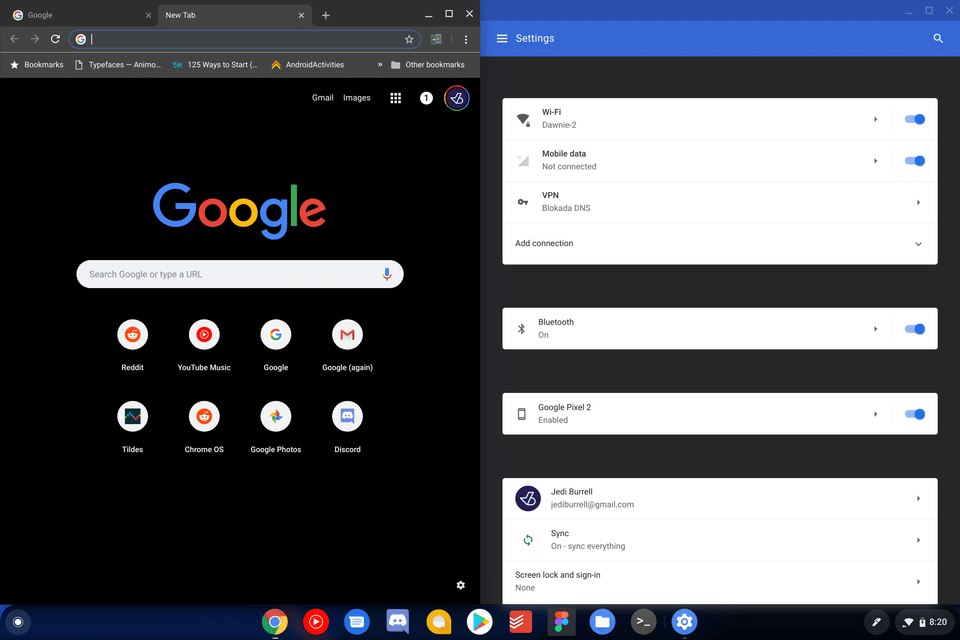
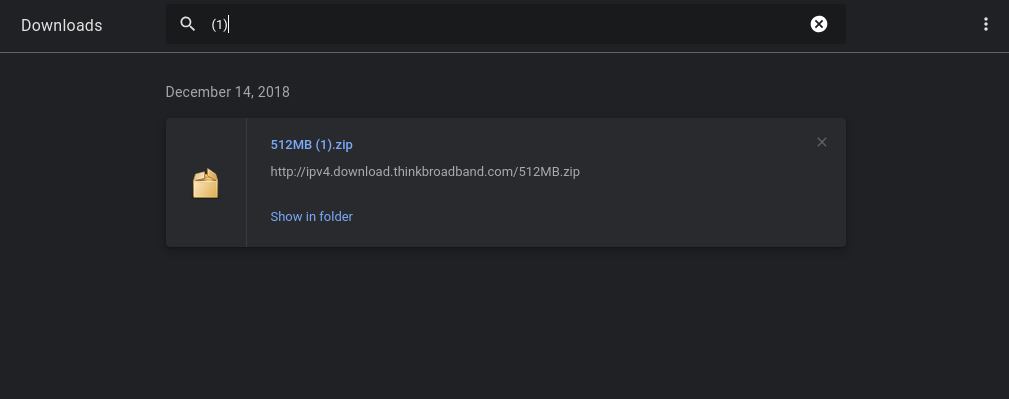
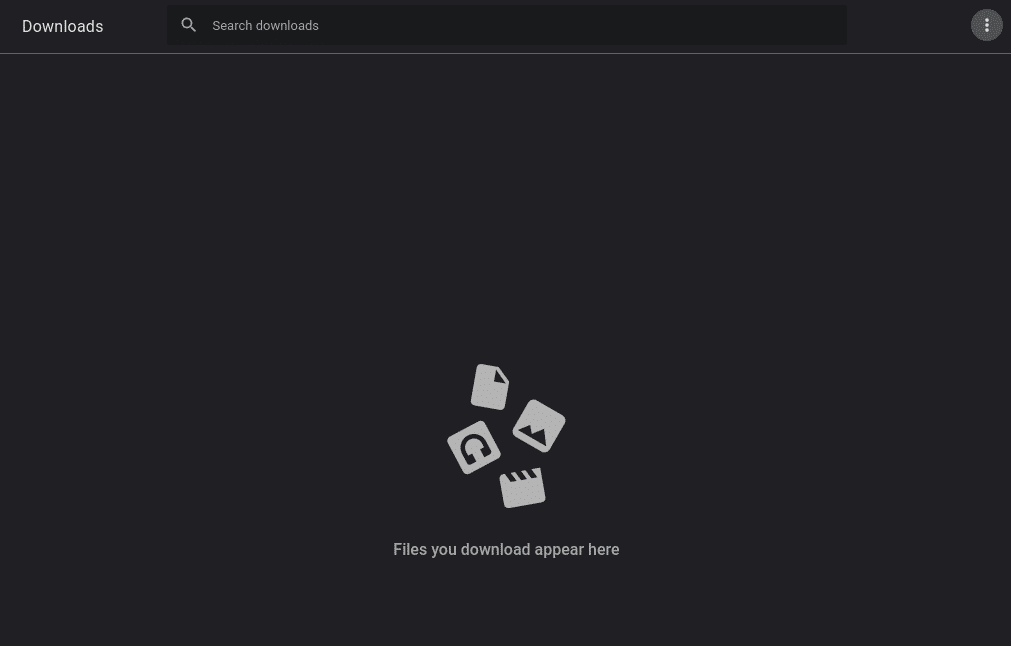
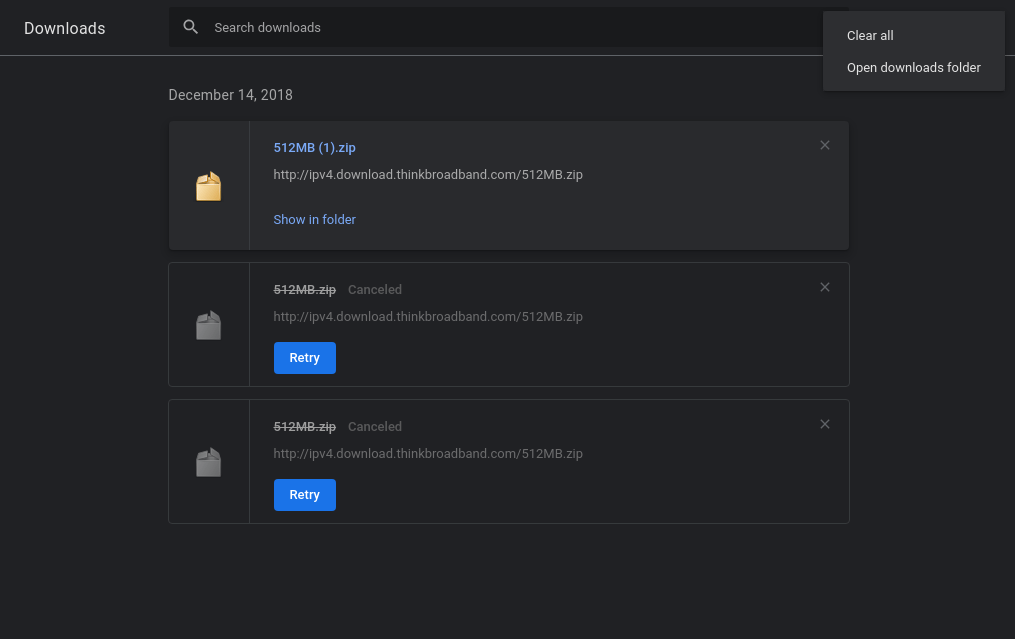





Bin nur ich das, oder sieht das irgendwie so hingeschludert aus! Ich finde es gar nicht schön und befremdlich dazu, weil unter Linux habe ich seit (Jahren?) einen DarkMode für Chrome. Und der sieht so aus: https://i.postimg.cc/8CWRRNqc/Bildschirmfoto-zu-2019-01-04-12-16-12.png